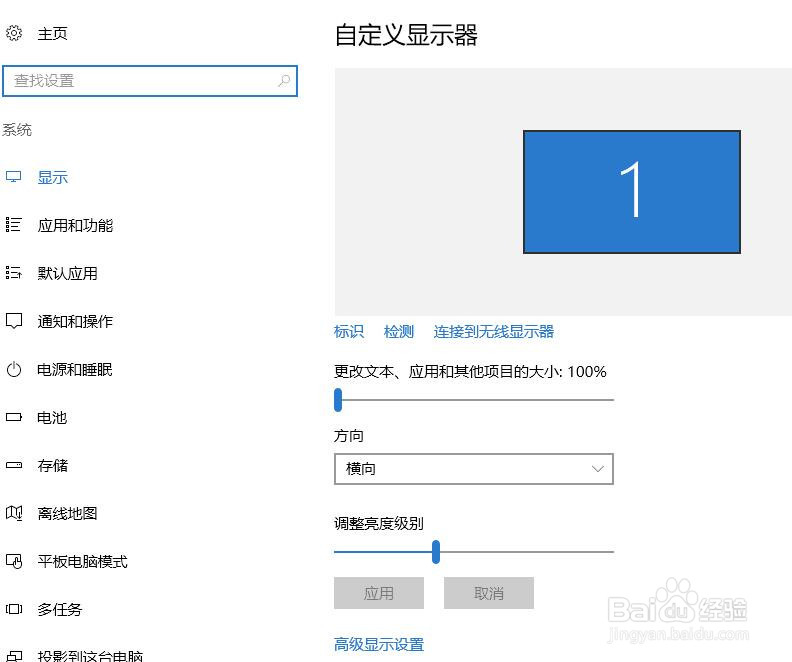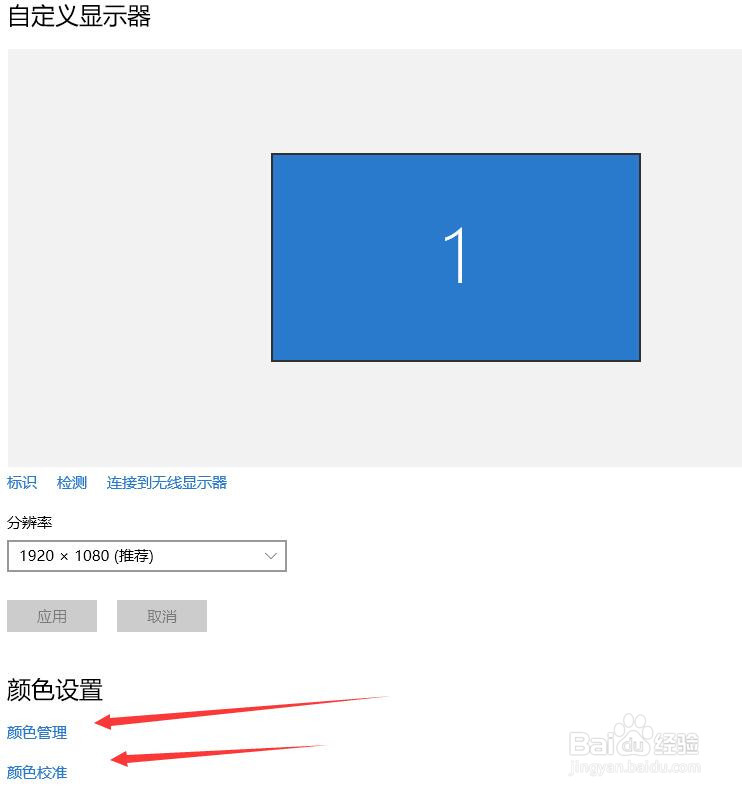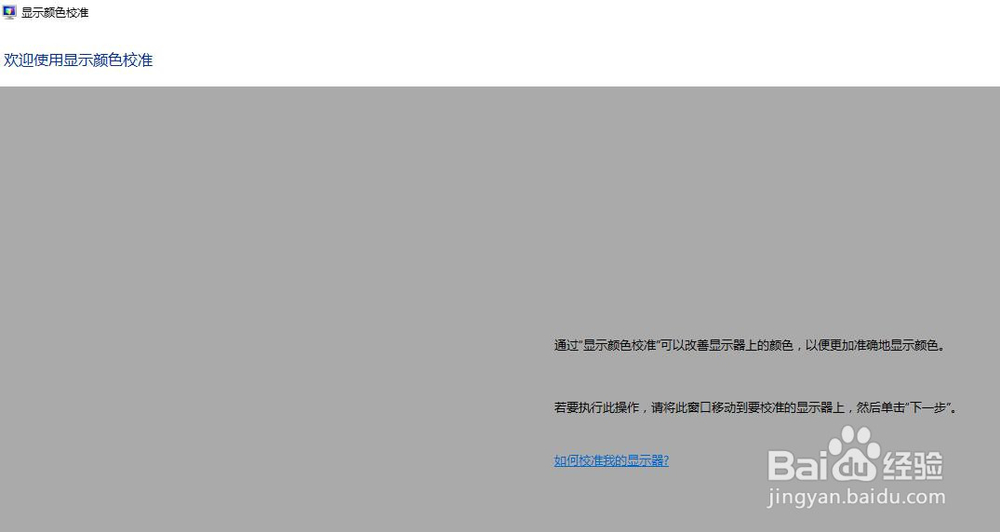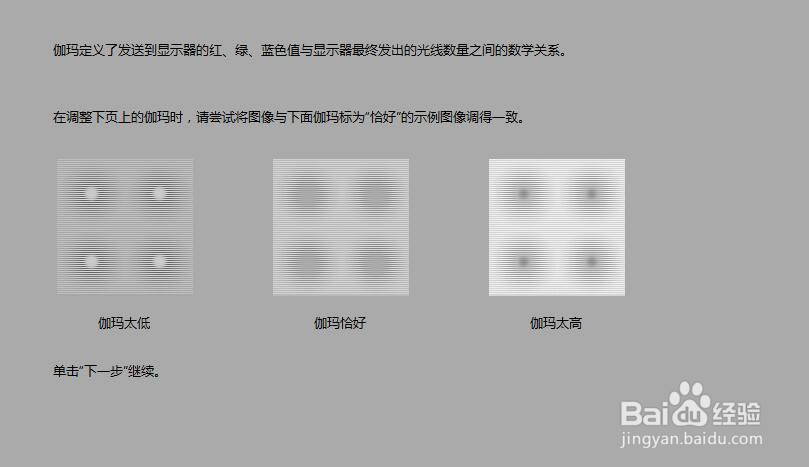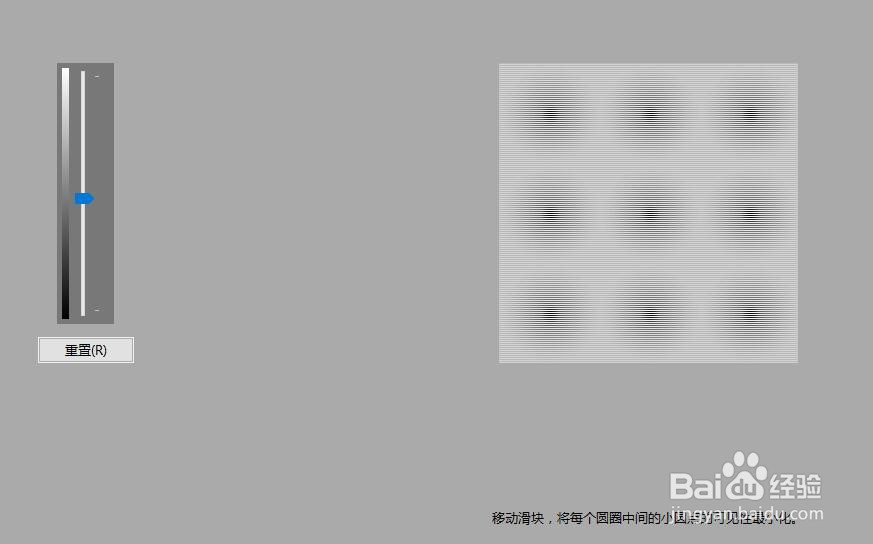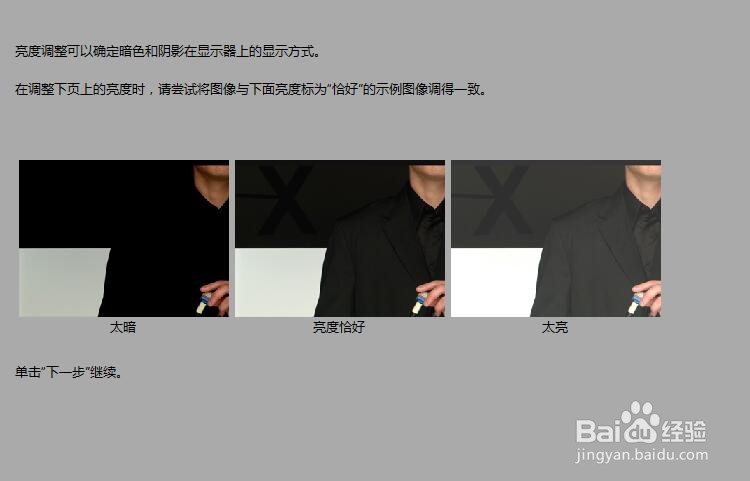win10电脑颜色不对怎么办?电脑颜色怎么校准?
win10电脑颜色不对怎么办?电脑颜色怎么校准?有些人的电脑总是调不准对比颜色,还有色调之类的,还有就是亮度什么的总是没有一个标准,那么这里告诉大家怎么快速进行颜色校准!
win10电脑颜色不对怎么办?电脑颜色怎么校准?
1、大家打开电脑的设置界面,找到桌面显示设置
2、然后看到最左边的下方,有两个选项一个是颜色选择一个是颜色校准
3、选择颜色校准之后,会出现一个大方框,然后点击下一步
4、每一步都会有个提示,还会有最佳的显示效果,然后让你去调整效果
5、因为这前面有最佳的显示效果,所以你只需要调整到和最佳一样就行了
6、另外这里面还可以调整对比度亮度,还有就是三色的基础调整,都可以任由自己选择的!
声明:本网站引用、摘录或转载内容仅供网站访问者交流或参考,不代表本站立场,如存在版权或非法内容,请联系站长删除,联系邮箱:site.kefu@qq.com。
阅读量:24
阅读量:56
阅读量:92
阅读量:28
阅读量:75